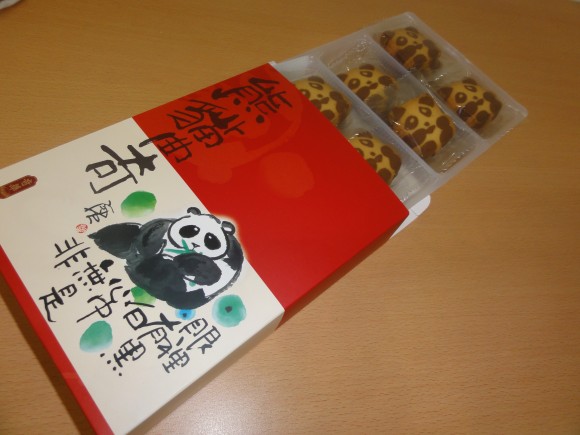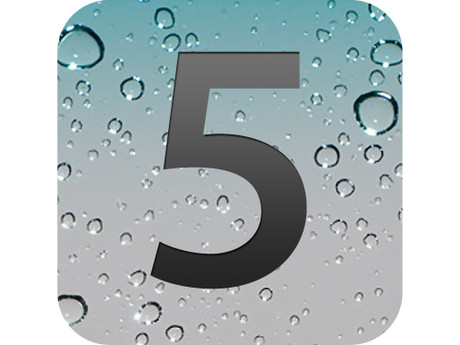課金設定時のPayPalの設定が独特なので、設定方法をご紹介します。
以前、PayPalの言語コードの設定方法で紹介していたのですが、PayPalの画面が一新され、お問い合わせが増えてきたため改めてご紹介します。
課金配信ができるeラーニングシステムSmartBrainと、同じく課金配信ができるナマチューケーシステムでPayPalへつなぎこみをすると、支払い画面で
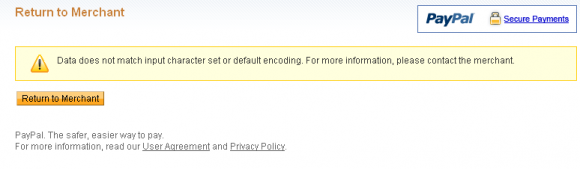
Data does not match input character set or default encoding.
(受け取ったデータの文字セットが合わないか、言語の標準設定が合いません)
という内容の英語がでてしまいます。こんな場合は、つなぎこみはできているのですが、システム側とPayPalの言語の設定があっていないために起こります。
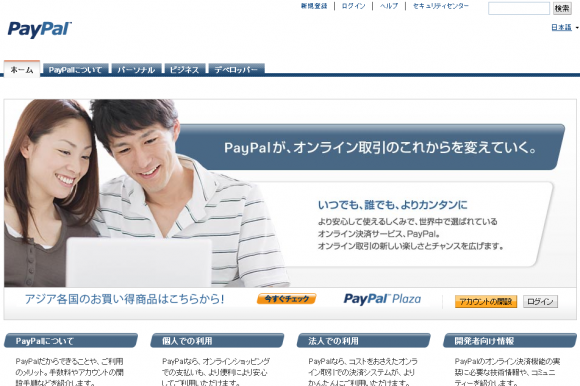
PayPalのログイン画面から、ログインします。
ログイン後、個人設定をクリックしてください。
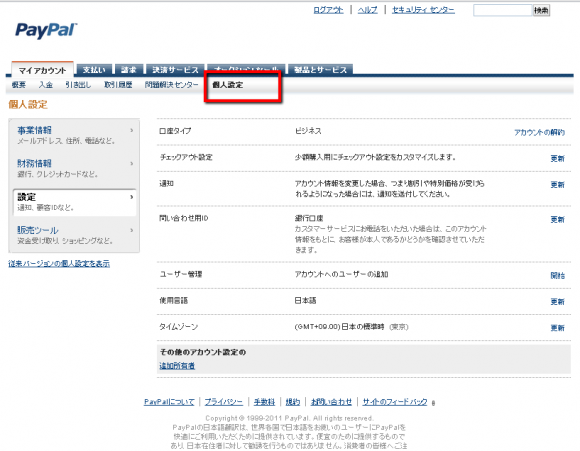
個人設定の中の左側に、「販売ツール」というメニューがありますので、そちらをクリックします。
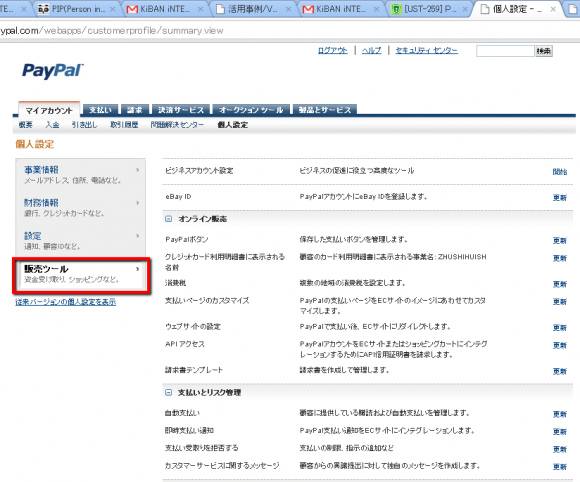
販売ツールをクリック
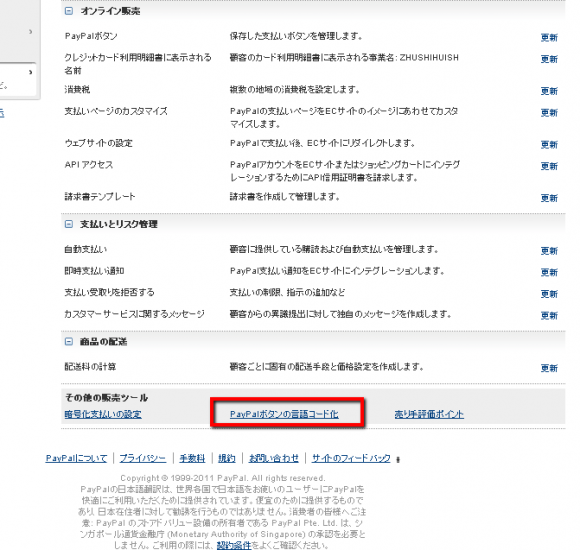
PayPalボタンの言語コード化の部分から設定を変えます
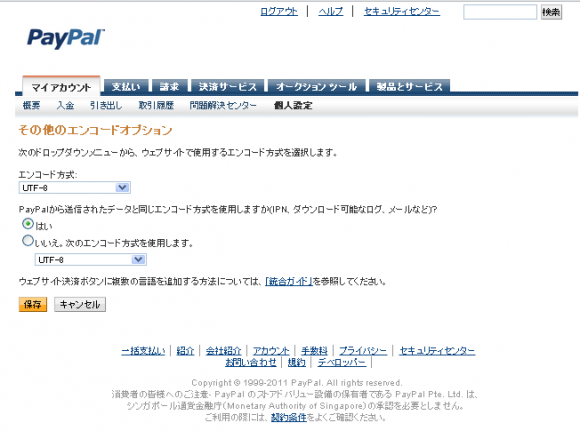
UTF-8というのが、全世界共通で使っている言語コードで、SmartBrainやナマチューケーはもちろん、日本の製品のほとんどがUTF-8に対応しています。
ただ、初期設定ではこれが日本固有のShift-JISになっていることが多く、上記のようにUTF-8に変更することで、エラーを解除することができます。